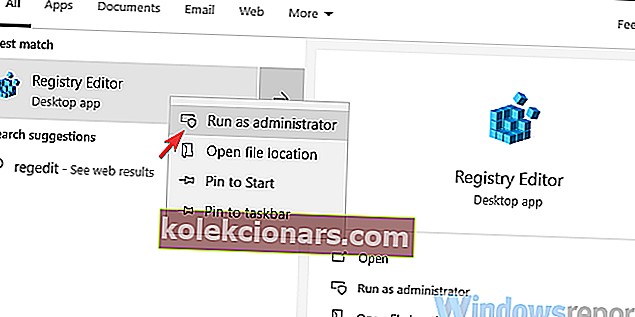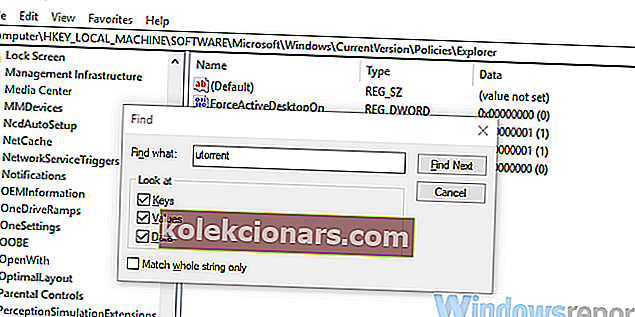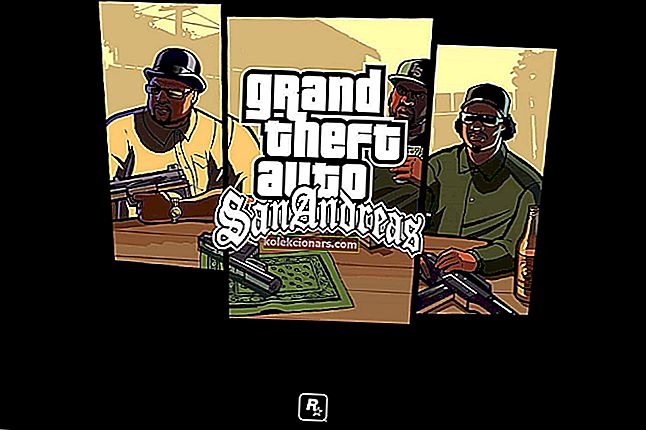- Ако нисте баш љубитељ уТоррента, али сте га ипак добили као прилог приликом преузимања друге апликације, не брините - постоје начини да га уклоните.
- Погледајте овај детаљни водич да бисте у потпуности деинсталирали уТоррент и све његове остатке са рачунара.
- Припремате се за велико чишћење? Удружите се са најбољим алаткама за деинсталацију да бисте зачас избрисали све штенад.
- Погледајте наше техничке водиче за још практичних савета и трикова.

Софтверске преваре су прилично честе међу независним апликацијама. Неки од њих ће сакрити додатне апликације на видику и инсталирати све врсте нежељеног софтвера (Виндовс 10 то такође чини).
уТоррент је један од најпопуларнијих клијената за торренте широм света и добар део независних инсталатера ће га понудити корисницима као додатак.
Овде је проблем, наравно, чињеница да неки људи то не желе. Једном инсталиран на тај начин, није га једноставно уклонити како би требало.
Стога смо навели два начина да га уклонимо, зато их обавезно проверите ако желите да уТоррент не буде на слици.
Како деинсталирати уТоррент са рачунара са оперативним системом Виндовс 10
- Користите програм за деинсталацију независног произвођача
- Очистите ставке регистра и ручно избришите апликацију
1. Користите независни програм за деинсталацију
Почнимо са најједноставнијим начином уклањања софтвера - наравно, говоримо о специјализованим алатима за уклањање.
Деинсталатери су корисне апликације, а неке су очигледно ефикасније од других.
Покрените Рево Унинсталлер

Топло препоручујемо Рево Унинсталлер, лидера у својој ниши који је лак за употребу, врло компатибилан са Виндовс рачунарима, а такође неометано ради и на старијим рачунарима.
Приказаће све инсталиране програме, а када одлучите да деинсталирате одређени елемент, такође ће вам омогућити да деинсталирате његове остатке.
Лепота овог алата је у томе што брине о процесу деинсталације од краја до краја, водећи рачуна да на њему не остану никакви остаци или трагови софтвера који би затрпали ваш рачунар.
Штавише, уживате у погодностима интегрисаних услужних програма за чишћење који ће вам помоћи да додатно побољшате своје Виндовс искуство.
Ако сте забринути због потребе да разбијете банку да бисте уживали у свим овим функцијама, очекује вас велико изненађење: постоји пробни период који вам даје огромну гаранцију поврата новца од 60 дана, тако да можете опсежно тестирати Рево-ове изврсне капацитете без ризика.
Погледајмо брзо његове кључне карактеристике :
- Укључени бонус алати за чишћење
- Стручна техничка помоћ је бесплатна
- Доступне су класичне, брзе / вишеструке и присилне деинсталације
- Дубинско скенирање ради уклањања остатака софтвера након деинсталације
- Управљач проширењима прегледача
- Праћење промена система у реалном времену
- Доступна лагана преносна верзија која не захтева инсталацију

Рево Унинсталлер
Деинсталирајте, уклоните остатке софтвера и дезинфицирајте свој систем помоћу моћног вишенаменског алата! $ 24,95 Посетите веб локацију2. Очистите ставке регистра и ручно избришите апликацију
Преузимање и инсталирање уТоррент-а са званичне веб странице поставиће га са осталим апликацијама у директоријум Програм Филес. Могли бисте да га пронађете на контролној табли и лако га деинсталирате.
Међутим, то није случај када апликација долази као секундарна на инсталацији неке независне апликације. Биће вам понуђен уТоррент и многи корисници ће га инсталирати случајно.
Инсталатер ће сместити уТоррент на неко друго неконвенционално место, без потребе да вас пита где желите. Што га чини класичним ПУП-ом (потенцијално нежељеним програмом), а не намерно изабраним клијентом за бујицу.
Имајући то на уму, мораћете да упрљате руке да бисте га уклонили. Треба узети у обзир две ствари. Прво, мораћемо да уклонимо све ставке регистра повезане са уТоррент. Друго, мораћемо да пронађемо где је апликација инсталирана и уклонимо комплетну фасциклу.
уТоррент не реагује? Погледајте овај невероватни водич да бисте га зачас оживели!
Ево како да уклоните уносе у регистар:
- Кликните десним тастером миша на траку задатака и отворите Таск Манагер .
- Потражите уТоррент у оквиру Процеси и прекините све повезане покренуте процесе.
- У Виндовс траку за претрагу откуцајте Регедит , кликните десним тастером миша на Регистри Едитор и покрените га као админ .
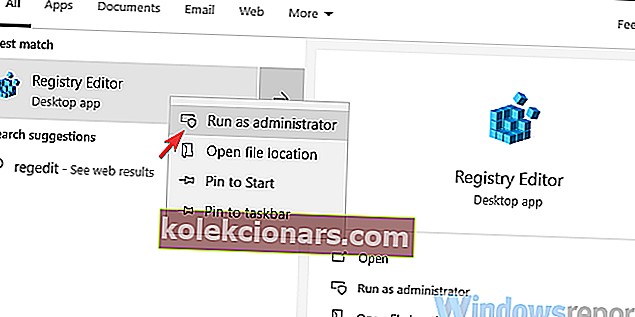
- Кликните на датотеку, а затим на Извези да бисте направили резервну копију регистра.
- Сада притисните Схифт + Ф да бисте отворили повишену траку за претрагу.
- Укуцајте уТоррент и кликните Пронађи следеће . Важно је не уклонити ништа што није повезано са уТоррент-ом.
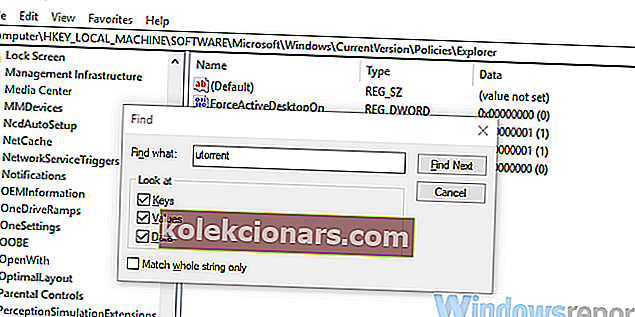
- Уклоните све уносе уТоррент и затворите уређивач регистра.
- Поново покрените свој рачунар.
И ево како да сазнате путању инсталације за преварант уТоррент:
- Отворите Филе Екплорер и на траци за претрагу откуцајте уТоррент .
- Пронађите главну фасциклу за инсталацију и избришите је. За то ће вам можда требати административно одобрење.
- Поново покрените свој рачунар.
Ту сте - требали бисте бити у могућности да деинсталирате уТоррент лепо и лако користећи ове једноставне методе.
Јавите нам како вам је то успело путем одељка за коментаре у наставку.
Напомена уредника: Овај пост је првобитно објављен у новембру 2018. године и од тада је обновљен и ажуриран у јулу 2020. године ради свежине, тачности и свеобухватности.